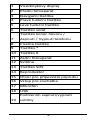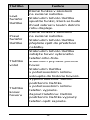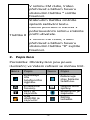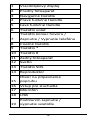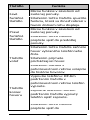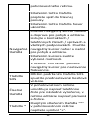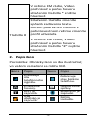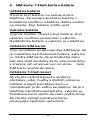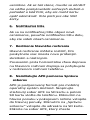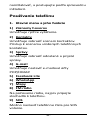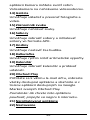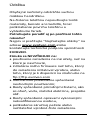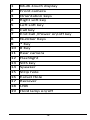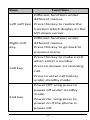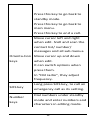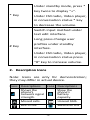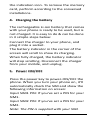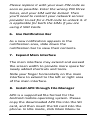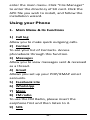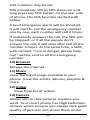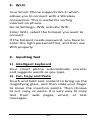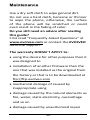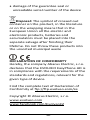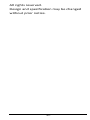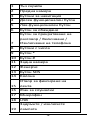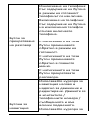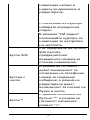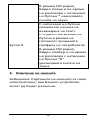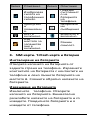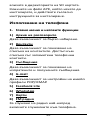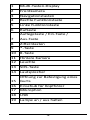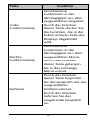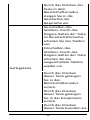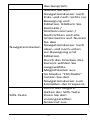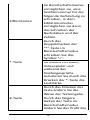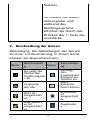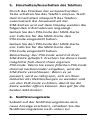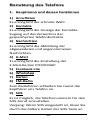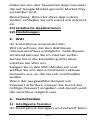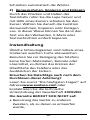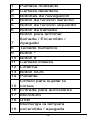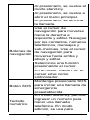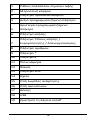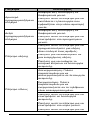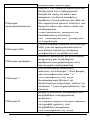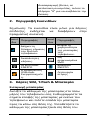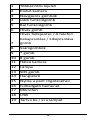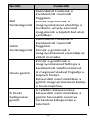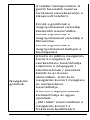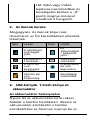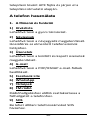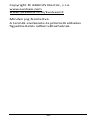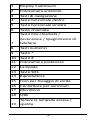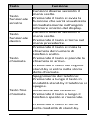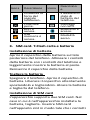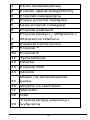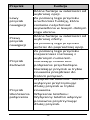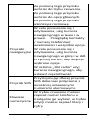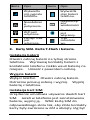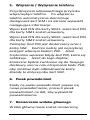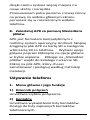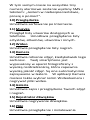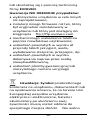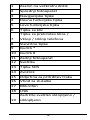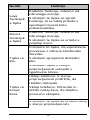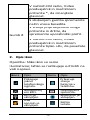Evolveo EasyPhone AD Manual de usuario
- Categoría
- Smartphones
- Tipo
- Manual de usuario
La página se está cargando...
La página se está cargando...
La página se está cargando...
La página se está cargando...
La página se está cargando...
La página se está cargando...
La página se está cargando...
La página se está cargando...
La página se está cargando...
La página se está cargando...
La página se está cargando...
La página se está cargando...
La página se está cargando...
La página se está cargando...
La página se está cargando...
La página se está cargando...
La página se está cargando...
La página se está cargando...
La página se está cargando...
La página se está cargando...
La página se está cargando...
La página se está cargando...
La página se está cargando...
La página se está cargando...
La página se está cargando...
La página se está cargando...
La página se está cargando...
La página se está cargando...
La página se está cargando...
La página se está cargando...
La página se está cargando...
La página se está cargando...
La página se está cargando...
La página se está cargando...
La página se está cargando...
La página se está cargando...
La página se está cargando...
La página se está cargando...
La página se está cargando...
La página se está cargando...
La página se está cargando...
La página se está cargando...
La página se está cargando...
La página se está cargando...
La página se está cargando...
La página se está cargando...
La página se está cargando...
La página se está cargando...
La página se está cargando...
La página se está cargando...
La página se está cargando...
La página se está cargando...
La página se está cargando...
La página se está cargando...
La página se está cargando...
La página se está cargando...
La página se está cargando...
La página se está cargando...
La página se está cargando...
La página se está cargando...
La página se está cargando...
La página se está cargando...
La página se está cargando...
La página se está cargando...
La página se está cargando...
La página se está cargando...
La página se está cargando...
La página se está cargando...
La página se está cargando...
La página se está cargando...
La página se está cargando...
La página se está cargando...
La página se está cargando...
La página se está cargando...
La página se está cargando...
La página se está cargando...
La página se está cargando...
La página se está cargando...
La página se está cargando...
La página se está cargando...
La página se está cargando...
La página se está cargando...
La página se está cargando...
La página se está cargando...
La página se está cargando...
La página se está cargando...
La página se está cargando...
La página se está cargando...
La página se está cargando...

-2-
M
M
a
a
n
n
u
u
a
a
l
l
d
d
e
e
u
u
s
s
o
o
d
d
e
e
l
l
t
t
e
e
l
l
é
é
f
f
o
o
n
n
o
o
1
1
.
.
D
D
e
e
s
s
c
c
r
r
i
i
p
p
c
c
i
i
ó
ó
n
n
La página se está cargando...

-4-
1
Pantalla multitáctil
2
Cámara delantera
3
Botones de navegación
4
Botón de función derecho
5
Botón de función izquierdo
6
Botón de llamada
7
Botón para terminar
llamada / Encendido /
Apagado
8
Teclado numérico
9
Botón *
10
Botón #
11
Cámara trasera
12
Linterna
13
Botón SOS
14
Parlante
15
Orificio para sujetar la
correa
16
Entrada para auriculares
17
Micrófono
18
USB
19
Mantenga la lámpara
encendida / apagada

-5-
Botón
Función
Botón de
función
izquierdo
Las funciones varían según
el menú seleccionado.
Activa la función que se
muestra inmediatamente
en la esquina inferior
izquierda de la pantalla.
Botón de
función
derecho
Las funciones varían según
el menú seleccionado.
Presionando este botón se
vuelve al menú anterior.
Botón de
llamada
Al presionarlo se hace una
llamada al número
seleccionado.
Se presiona para tomar
llamadas entrantes.
En modo stand-by, abre el
historial de llamadas.
Botón para
terminar
llamada
Apagar el teléfono: El
teléfono se apaga
manteniendo el botón
presionado en modo
stand-by.
Encender teléfono:
Mantenga el botón
presionado para volver a
encender el teléfono.

-6-
Al presionarlo, se vuelve al
modo stand-by.
Al presionarlo, se vuelve a
abrir el menú principal.
Al presionarlo, se termina
la llamada.
Botones de
navegación
Use el cursor de
navegación para moverse
hacia la derecha e
izquierda y editar. Navegue
por los contactos, números
telefónicos, mensajes y
sub-menúes. Use el cursor
de navegación para
moverse hacia arriba y
abajo y editar.
Seleccione una función
presionando el cursor.
En el modo “Radio FM” el
cursor sirve como
sintonizador.
Botón SOS
Mantenga presionado SOS
para iniciar una llamada de
emergencia
preestablecida.
Teclado
numérico
En modo stand-by, permite
ingresar un número para
hacer una llamada
telefónica. En modo
edición, se usa para

-7-
escribir números y letras.
Botón *
Presione dos veces este
botón en modo stand-by
para escribir el símbolo “+”.
En el modo Radio FM,
reproductor de video y
durante una llamada,
presione el botón para
bajar el volumen.
Botón #
Presione el botón para
cambiar el modo de
ingreso de texto.
Manténgalo presionado en
modo stand-by para
cambiar el perfil de
usuario.
En el modo Radio FM,
reproductor de video y
durante una llamada,
presione el botón para
subir el volumen.
2
2
.
.
D
D
e
e
s
s
c
c
r
r
i
i
p
p
c
c
i
i
ó
ó
n
n
d
d
e
e
l
l
o
o
s
s
í
í
c
c
o
o
n
n
o
o
s
s
Nota: Las imágenes de los íconos son
solo ilustrativas y pueden variar en su
teléfono.

-8-
Ícono
Descripció
n
Ícono
Descripci
ón
Potencia de
la señal
telefónica
Estado de
la batería
Llamada
perdida.
Mensaje
no leído.
Wi-Fi
activado.
Bluetooth
activado.
Disco USB
activado.
Modo
avión.
3
3
.
.
T
T
a
a
r
r
j
j
e
e
t
t
a
a
s
s
S
S
I
I
M
M
.
.
T
T
a
a
r
r
j
j
e
e
t
t
a
a
T
T
-
-
F
F
l
l
a
a
s
s
h
h
y
y
b
b
a
a
t
t
e
e
r
r
í
í
a
a
Instalar la batería
Abra la cubierta en la parte trasera.
Alinee los contactos de la batería con los
del teléfono y deslice suavemente la
batería en su lugar. Vuelva a colocar la
cubierta.
Retirar la batería
Apague el teléfono. Abra la cubierta de
la batería. Afloje la cubierta
desplazándola con cuidado y retírela.
Levante la batería y retírela.
Instalar tarjetas SIM
El teléfono puede operar con dos
tarjetas SIM. Retire la batería si está
instalada. Coloque la tarjeta SIM en la
ranura correspondiente de manera que

-9-
los contactos dorados estén hacia abajo
y la esquina cortada apunte hacia
afuera. Inserte toda la tarjeta en la
ranura.
Instalación de tarjetas T-Flash
Para aumentar la capacidad para
imágenes, videos, música y otros
archivos, puede comprar una tarjeta de
memoria e instalarla en el teléfono.
Retire la batería si está instalada.
Inserte la tarjeta en la ranura de acuerdo
con el ícono. Si quiere retirar la tarjeta,
proceda en orden inverso.
4
4
.
.
C
C
a
a
r
r
g
g
a
a
r
r
l
l
a
a
b
b
a
a
t
t
e
e
r
r
í
í
a
a
.
.
La batería li-ion recargable incluida con
el teléfono está lista para usar, pero no
está cargada. La carga consiste de tres
pasos simples:
Conecte el cargador al teléfono y
enchúfelo.
El indicador del estado de la batería en
la esquina de la pantalla se moverá,
indicando que la batería se está
cargando.
El indicador deja de moverse cuando la
batería está completamente cargada.
Desconecte el cargador del teléfono y
desenchúfelo.

-10-
5
5
.
.
E
E
n
n
c
c
e
e
n
n
d
d
e
e
r
r
y
y
a
a
p
p
a
a
g
g
a
a
r
r
e
e
l
l
t
t
e
e
l
l
é
é
f
f
o
o
n
n
o
o
Presione el botón correspondiente para
encender o apagar el teléfono. Al
encenderse, el teléfono controla
automáticamente la presencia de
tarjetas SIM y muestra lo siguiente en la
pantalla:
Ingrese el código PIN de la tarjeta SIM1:
Si la tarjeta SIM1 tiene código PIN
Ingrese el código PIN de la tarjeta SIM2:
Si la tarjeta SIM2 tiene código PIN
Nota: El código PIN se entrega junto con
la tarjeta SIM. Reemplácelo lo antes
posible con uno propio. Si ingresa tres
veces seguidas un código PIN
incorrecto, la tarjeta SIM se bloquea. En
tal caso, deberá dirigirse a su proveedor
de servicios celulares para solicitar el
código PUK y desbloquear la tarjeta.
Esto es válido para ambas tarjetas SIM.
6
6
.
.
B
B
a
a
r
r
r
r
a
a
d
d
e
e
n
n
o
o
t
t
i
i
f
f
i
i
c
c
a
a
c
c
i
i
o
o
n
n
e
e
s
s
Cuando aparece una nueva notificación
en la barra, muévala hacia abajo para
ver su contenido.
7
7
.
.
A
A
m
m
p
p
l
l
i
i
a
a
c
c
i
i
ó
ó
n
n
d
d
e
e
l
l
a
a
i
i
n
n
t
t
e
e
r
r
f
f
a
a
z
z
p
p
r
r
i
i
n
n
c
c
i
i
p
p
a
a
l
l
La interfaz principal puede ampliarse y

-11-
proporcionar más lugar para nuevos
atajos y herramientas.
Deslice el dedo horizontalmente de
izquierda a derecha en la interfaz de la
pantalla principal para navegar por la
interfaz avanzada.
8
8
.
.
I
I
n
n
s
s
t
t
a
a
l
l
e
e
A
A
P
P
K
K
c
c
o
o
n
n
e
e
l
l
a
a
d
d
m
m
i
i
n
n
i
i
s
s
t
t
r
r
a
a
d
d
o
o
r
r
d
d
e
e
a
a
r
r
c
c
h
h
i
i
v
v
o
o
s
s
APK es un formato compatible con el
sistema operativo Android. Copie el
archivo APK a una tarjeta SD y después
inserte la tarjeta en el teléfono. Pulse el
menú principal presionándolo en el
modo stand-by. Pulse “Administrador de
archivos” para ingresar al directorio de la
tarjeta SD. Pulse el archivo APK que
desea instalar y proceda según la guía.
U
U
s
s
o
o
d
d
e
e
l
l
t
t
e
e
l
l
é
é
f
f
o
o
n
n
o
o
1
1
.
.
M
M
e
e
n
n
ú
ú
p
p
r
r
i
i
n
n
c
c
i
i
p
p
a
a
l
l
y
y
s
s
u
u
s
s
f
f
u
u
n
n
c
c
i
i
o
o
n
n
e
e
s
s
1) Registro de llamadas
Permite marcado rápido
2) Contactos
Muestra la lista de contactos. Acceso a
la lista de contactos almacenados en el
teléfono.

-12-
3) Mensajes
Muestra los mensajes recibidos y
enviados.
4) G-mail
Permite configurar cuentas de e-mail
POP/IFMAP.
5) Facebook Lite
6) WhatsApp
7) Mapas
8) Radio FM
Para escuchar la radio, primero conecte
los auriculares.
9) SOS
Permite programar números para
llamadas de emergencia.
Procedimiento: Si el SOS está
programado, al mantener presionado el
botón SOS en la parte trasera, se activa
la siguiente función:
Suena una alarma fuerte,
se marcan los números de emergencia
programados, cada uno tres veces.
La función se detiene si alguien atiende
la llamada o si nadie la atiende luego de
haber marcado tres veces sin éxito. Al
mismo tiempo, a todos los teléfonos de
emergencia se envía el siguiente
mensaje de texto: “¡Socorro, estoy en

-13-
peligro!”
10) Navegador
Permite navegar por internet
11) Música
Muestra la lista de canciones
disponibles en el teléfono. Permite
navegar por la lista de intérpretes,
álbumes, canciones, etc.
12) Video
Permite navegar por la lista de videos
13) Cámara
Permite sacar fotos. El teléfono está
equipado con una cámara de alta
definición que captura fotos de gran
calidad, las cuales se almacenan
automáticamente en Galería. La
aplicación también tiene un modo para
grabar video.
14) Galería
Permite almacenar y ver fotos y videos.
15) Grabadora
Permite grabar sonidos.
16) Archivos
Permite ver archivos e instalar archivos
APK.
17) Reloj
Permite programar la alarma.

-14-
18) Calculadora
Para cálculos aritméticos rápidos.
19) Calendario
Permite ver el calendario y programar
eventos.
20) Play Store
Ingrese a su cuenta de Gmail y vea
todas las aplicaciones de las miles que
hay disponibles en la Play Store de
Google.
Nota: Para usar esta aplicación debe
estar conectado a la internet.
21) Aplicaciones instaladas
22) Configuración
2
2
.
.
W
W
i
i
-
-
F
F
i
i
El teléfono puede conectarse a una red
Wi-Fi inalámbrica para navegar por
internet.
Vaya a Configuración-Wi-Fi y active el
Wi-Fi.
Ingrese al modo Wi-Fi y seleccione el
hotspot activo al que desee conectarse.
Si este requiere contraseña, ingrese la
contraseña correcta para poder
conectarse.

-15-
3
3
.
.
E
E
s
s
c
c
r
r
i
i
b
b
i
i
r
r
t
t
e
e
x
x
t
t
o
o
1) Teclado inteligente
Mientras escribe, el teléfono corrige y
sugiere palabras de manera automática.
2) Cortar, copiar y pegar
Mantenga presionado el contenido del
texto para activar la lupa y use el dedo
para mover el cursor. Luego, seleccione
la función cortar, copiar o pegar. De esta
manera, podrá fácilmente copiar texto
de un sitio web, e-mails o mensajes.
M
M
a
a
n
n
t
t
e
e
n
n
i
i
m
m
i
i
e
e
n
n
t
t
o
o
Limpie la suciedad común con un trapo
suave seco.
Evite usar materiales duros, bencina o
disolventes, podrían rayar o descolorar
la superficie del teléfono.
¿Necesita más ayuda?
Primero, vaya a “Preguntas frecuentes”
en
www.evolveo.com o contacte a la
asistencia técnica de
EVOLVEO.
La garantía NO CUBRE:
• el uso del dispositivo para fines
distintos de aquellos para los que fue
diseñado,
• la instalación de firmware distinto al
instalado por el fabricante o a uno de

-16-
los disponibles en ftp://ftp.evolveo.com
• daños mecánicos causados por uso
indebido;
• daños causados por elementos como
agua, fuego, electricidad estática,
sobretensión, etc.
• daños causados por reparaciones
realizadas por personas no calificadas
• daño al sello de garantía o al número
de serie ilegible del dispositivo.
Liquidación: El símbolo del
cesto tachado en el producto, la
documentación adjunta o el envase
indica que en los países de la Unión
Europea todos los dispositivos eléctricos
y electrónicos y las baterías, una vez
terminada su vida útil, deben ser
desechados por separado. No deseche
estos productos como residuos
municipales sin clasificar.

-17-
DECLARACIÓN DE CONFORMIDAD
Por la presente, la empresa Abacus
Electric, s.r.o. declara que el teléfono
EVOLVEO EasyPhone AD conforma con
las normas y reglamentos aplicables a
este tipo de dispositivo.
El texto completo de la Declaración
de Conformidad se puede encontrar
en
ftp://ftp.evolveo.com/ce
Copyright © Abacus Electric, s.r.o.
www.evolveo.com
www.facebook.com/EvolveoCZ
Todos los derechos reservados.
El diseño y las especificaciones técnicas
del producto pueden cambiar sin previo
aviso.
La página se está cargando...
La página se está cargando...
La página se está cargando...
La página se está cargando...
La página se está cargando...
La página se está cargando...
La página se está cargando...
La página se está cargando...
La página se está cargando...
La página se está cargando...
La página se está cargando...
La página se está cargando...
La página se está cargando...
La página se está cargando...
La página se está cargando...
La página se está cargando...
La página se está cargando...
La página se está cargando...
La página se está cargando...
La página se está cargando...
La página se está cargando...
La página se está cargando...
La página se está cargando...
La página se está cargando...
La página se está cargando...
La página se está cargando...
La página se está cargando...
La página se está cargando...
La página se está cargando...
La página se está cargando...
La página se está cargando...
La página se está cargando...
La página se está cargando...
La página se está cargando...
La página se está cargando...
La página se está cargando...
La página se está cargando...
La página se está cargando...
La página se está cargando...
La página se está cargando...
La página se está cargando...
La página se está cargando...
La página se está cargando...
La página se está cargando...
La página se está cargando...
La página se está cargando...
La página se está cargando...
La página se está cargando...
La página se está cargando...
La página se está cargando...
La página se está cargando...
La página se está cargando...
La página se está cargando...
La página se está cargando...
La página se está cargando...
La página se está cargando...
La página se está cargando...
La página se está cargando...
La página se está cargando...
La página se está cargando...
La página se está cargando...
La página se está cargando...
La página se está cargando...
La página se está cargando...
La página se está cargando...
La página se está cargando...
La página se está cargando...
La página se está cargando...
La página se está cargando...
La página se está cargando...
La página se está cargando...
La página se está cargando...
La página se está cargando...
La página se está cargando...
La página se está cargando...
La página se está cargando...
La página se está cargando...
La página se está cargando...
La página se está cargando...
La página se está cargando...
La página se está cargando...
La página se está cargando...
La página se está cargando...
La página se está cargando...
Transcripción de documentos
Manual de uso del teléfono 1. Descripción -2- 1 2 3 4 5 6 7 8 9 10 11 12 13 14 15 16 17 18 19 Pantalla multitáctil Cámara delantera Botones de navegación Botón de función derecho Botón de función izquierdo Botón de llamada Botón para terminar llamada / Encendido / Apagado Teclado numérico Botón * Botón # Cámara trasera Linterna Botón SOS Parlante Orificio para sujetar la correa Entrada para auriculares Micrófono USB Mantenga la lámpara encendida / apagada -4- Botón Botón de función izquierdo Botón de función derecho Botón de llamada Función Las funciones varían según el menú seleccionado. Activa la función que se muestra inmediatamente en la esquina inferior izquierda de la pantalla. Las funciones varían según el menú seleccionado. Presionando este botón se vuelve al menú anterior. Al presionarlo se hace una llamada al número seleccionado. Se presiona para tomar llamadas entrantes. En modo stand-by, abre el historial de llamadas. Apagar el teléfono: El teléfono se apaga manteniendo el botón presionado en modo Botón para stand-by. terminar Encender teléfono: llamada Mantenga el botón presionado para volver a encender el teléfono. -5- Al presionarlo, se vuelve al modo stand-by. Al presionarlo, se vuelve a abrir el menú principal. Al presionarlo, se termina la llamada. Use el cursor de navegación para moverse hacia la derecha e izquierda y editar. Navegue por los contactos, números telefónicos, mensajes y sub-menúes. Use el cursor Botones de de navegación para navegación moverse hacia arriba y abajo y editar. Seleccione una función presionando el cursor. En el modo “Radio FM” el cursor sirve como sintonizador. Mantenga presionado SOS para iniciar una llamada de Botón SOS emergencia preestablecida. En modo stand-by, permite ingresar un número para Teclado hacer una llamada numérico telefónica. En modo edición, se usa para -6- escribir números y letras. Botón * Botón # Presione dos veces este botón en modo stand-by para escribir el símbolo “+”. En el modo Radio FM, reproductor de video y durante una llamada, presione el botón para bajar el volumen. Presione el botón para cambiar el modo de ingreso de texto. Manténgalo presionado en modo stand-by para cambiar el perfil de usuario. En el modo Radio FM, reproductor de video y durante una llamada, presione el botón para subir el volumen. 2. Descripción de los íconos Nota: Las imágenes de los íconos son solo ilustrativas y pueden variar en su teléfono. -7- Ícono Descripció n Ícono Descripci ón Potencia de la señal telefónica Estado de la batería Llamada perdida. Wi-Fi activado. Disco USB activado. Mensaje no leído. Bluetooth activado. Modo avión. 3. Tarjetas SIM. Tarjeta T-Flash y batería Instalar la batería Abra la cubierta en la parte trasera. Alinee los contactos de la batería con los del teléfono y deslice suavemente la batería en su lugar. Vuelva a colocar la cubierta. Retirar la batería Apague el teléfono. Abra la cubierta de la batería. Afloje la cubierta desplazándola con cuidado y retírela. Levante la batería y retírela. Instalar tarjetas SIM El teléfono puede operar con dos tarjetas SIM. Retire la batería si está instalada. Coloque la tarjeta SIM en la ranura correspondiente de manera que -8- los contactos dorados estén hacia abajo y la esquina cortada apunte hacia afuera. Inserte toda la tarjeta en la ranura. Instalación de tarjetas T-Flash Para aumentar la capacidad para imágenes, videos, música y otros archivos, puede comprar una tarjeta de memoria e instalarla en el teléfono. Retire la batería si está instalada. Inserte la tarjeta en la ranura de acuerdo con el ícono. Si quiere retirar la tarjeta, proceda en orden inverso. 4. Cargar la batería. La batería li-ion recargable incluida con el teléfono está lista para usar, pero no está cargada. La carga consiste de tres pasos simples: Conecte el cargador al teléfono y enchúfelo. El indicador del estado de la batería en la esquina de la pantalla se moverá, indicando que la batería se está cargando. El indicador deja de moverse cuando la batería está completamente cargada. Desconecte el cargador del teléfono y desenchúfelo. -9- 5. Encender y apagar el teléfono Presione el botón correspondiente para encender o apagar el teléfono. Al encenderse, el teléfono controla automáticamente la presencia de tarjetas SIM y muestra lo siguiente en la pantalla: Ingrese el código PIN de la tarjeta SIM1: Si la tarjeta SIM1 tiene código PIN Ingrese el código PIN de la tarjeta SIM2: Si la tarjeta SIM2 tiene código PIN Nota: El código PIN se entrega junto con la tarjeta SIM. Reemplácelo lo antes posible con uno propio. Si ingresa tres veces seguidas un código PIN incorrecto, la tarjeta SIM se bloquea. En tal caso, deberá dirigirse a su proveedor de servicios celulares para solicitar el código PUK y desbloquear la tarjeta. Esto es válido para ambas tarjetas SIM. 6. Barra de notificaciones Cuando aparece una nueva notificación en la barra, muévala hacia abajo para ver su contenido. 7. Ampliación de la interfaz principal La interfaz principal puede ampliarse y -10- proporcionar más lugar para nuevos atajos y herramientas. Deslice el dedo horizontalmente de izquierda a derecha en la interfaz de la pantalla principal para navegar por la interfaz avanzada. 8. Instale APK con el administrador de archivos APK es un formato compatible con el sistema operativo Android. Copie el archivo APK a una tarjeta SD y después inserte la tarjeta en el teléfono. Pulse el menú principal presionándolo en el modo stand-by. Pulse “Administrador de archivos” para ingresar al directorio de la tarjeta SD. Pulse el archivo APK que desea instalar y proceda según la guía. Uso del teléfono 1. Menú principal y sus funciones 1) Registro de llamadas Permite marcado rápido 2) Contactos Muestra la lista de contactos. Acceso a la lista de contactos almacenados en el teléfono. -11- 3) Mensajes Muestra los mensajes recibidos y enviados. 4) G-mail Permite configurar cuentas de e-mail POP/IFMAP. 5) Facebook Lite 6) WhatsApp 7) Mapas 8) Radio FM Para escuchar la radio, primero conecte los auriculares. 9) SOS Permite programar números para llamadas de emergencia. Procedimiento: Si el SOS está programado, al mantener presionado el botón SOS en la parte trasera, se activa la siguiente función: Suena una alarma fuerte, se marcan los números de emergencia programados, cada uno tres veces. La función se detiene si alguien atiende la llamada o si nadie la atiende luego de haber marcado tres veces sin éxito. Al mismo tiempo, a todos los teléfonos de emergencia se envía el siguiente mensaje de texto: “¡Socorro, estoy en -12- peligro!” 10) Navegador Permite navegar por internet 11) Música Muestra la lista de canciones disponibles en el teléfono. Permite navegar por la lista de intérpretes, álbumes, canciones, etc. 12) Video Permite navegar por la lista de videos 13) Cámara Permite sacar fotos. El teléfono está equipado con una cámara de alta definición que captura fotos de gran calidad, las cuales se almacenan automáticamente en Galería. La aplicación también tiene un modo para grabar video. 14) Galería Permite almacenar y ver fotos y videos. 15) Grabadora Permite grabar sonidos. 16) Archivos Permite ver archivos e instalar archivos APK. 17) Reloj Permite programar la alarma. -13- 18) Calculadora Para cálculos aritméticos rápidos. 19) Calendario Permite ver el calendario y programar eventos. 20) Play Store Ingrese a su cuenta de Gmail y vea todas las aplicaciones de las miles que hay disponibles en la Play Store de Google. Nota: Para usar esta aplicación debe estar conectado a la internet. 21) Aplicaciones instaladas 22) Configuración 2. Wi-Fi El teléfono puede conectarse a una red Wi-Fi inalámbrica para navegar por internet. Vaya a Configuración-Wi-Fi y active el Wi-Fi. Ingrese al modo Wi-Fi y seleccione el hotspot activo al que desee conectarse. Si este requiere contraseña, ingrese la contraseña correcta para poder conectarse. -14- 3. Escribir texto 1) Teclado inteligente Mientras escribe, el teléfono corrige y sugiere palabras de manera automática. 2) Cortar, copiar y pegar Mantenga presionado el contenido del texto para activar la lupa y use el dedo para mover el cursor. Luego, seleccione la función cortar, copiar o pegar. De esta manera, podrá fácilmente copiar texto de un sitio web, e-mails o mensajes. Mantenimiento Limpie la suciedad común con un trapo suave seco. Evite usar materiales duros, bencina o disolventes, podrían rayar o descolorar la superficie del teléfono. ¿Necesita más ayuda? Primero, vaya a “Preguntas frecuentes” en www.evolveo.com o contacte a la asistencia técnica de EVOLVEO. La garantía NO CUBRE: • el uso del dispositivo para fines distintos de aquellos para los que fue diseñado, • la instalación de firmware distinto al instalado por el fabricante o a uno de -15- los disponibles en ftp://ftp.evolveo.com • daños mecánicos causados por uso indebido; • daños causados por elementos como agua, fuego, electricidad estática, sobretensión, etc. • daños causados por reparaciones realizadas por personas no calificadas • daño al sello de garantía o al número de serie ilegible del dispositivo. Liquidación: El símbolo del cesto tachado en el producto, la documentación adjunta o el envase indica que en los países de la Unión Europea todos los dispositivos eléctricos y electrónicos y las baterías, una vez terminada su vida útil, deben ser desechados por separado. No deseche estos productos como residuos municipales sin clasificar. -16- DECLARACIÓN DE CONFORMIDAD Por la presente, la empresa Abacus Electric, s.r.o. declara que el teléfono EVOLVEO EasyPhone AD conforma con las normas y reglamentos aplicables a este tipo de dispositivo. El texto completo de la Declaración de Conformidad se puede encontrar en ftp://ftp.evolveo.com/ce Copyright © Abacus Electric, s.r.o. www.evolveo.com www.facebook.com/EvolveoCZ Todos los derechos reservados. El diseño y las especificaciones técnicas del producto pueden cambiar sin previo aviso. -17--
 1
1
-
 2
2
-
 3
3
-
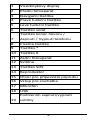 4
4
-
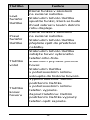 5
5
-
 6
6
-
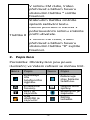 7
7
-
 8
8
-
 9
9
-
 10
10
-
 11
11
-
 12
12
-
 13
13
-
 14
14
-
 15
15
-
 16
16
-
 17
17
-
 18
18
-
 19
19
-
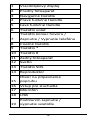 20
20
-
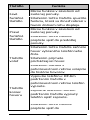 21
21
-
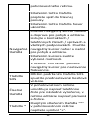 22
22
-
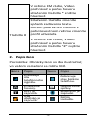 23
23
-
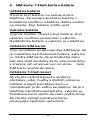 24
24
-
 25
25
-
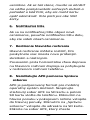 26
26
-
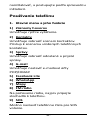 27
27
-
 28
28
-
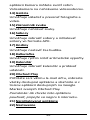 29
29
-
 30
30
-
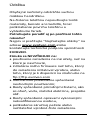 31
31
-
 32
32
-
 33
33
-
 34
34
-
 35
35
-
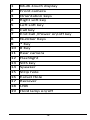 36
36
-
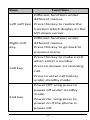 37
37
-
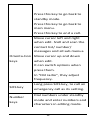 38
38
-
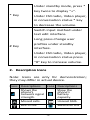 39
39
-
 40
40
-
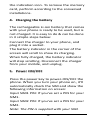 41
41
-
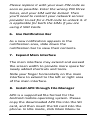 42
42
-
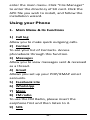 43
43
-
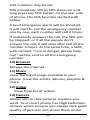 44
44
-
 45
45
-
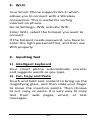 46
46
-
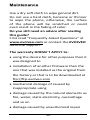 47
47
-
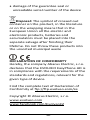 48
48
-
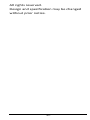 49
49
-
 50
50
-
 51
51
-
 52
52
-
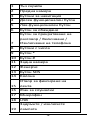 53
53
-
 54
54
-
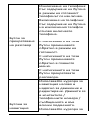 55
55
-
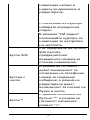 56
56
-
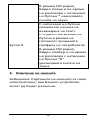 57
57
-
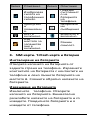 58
58
-
 59
59
-
 60
60
-
 61
61
-
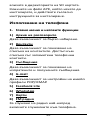 62
62
-
 63
63
-
 64
64
-
 65
65
-
 66
66
-
 67
67
-
 68
68
-
 69
69
-
 70
70
-
 71
71
-
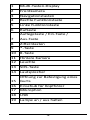 72
72
-
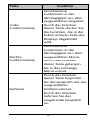 73
73
-
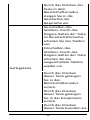 74
74
-
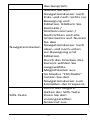 75
75
-
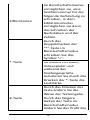 76
76
-
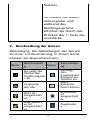 77
77
-
 78
78
-
 79
79
-
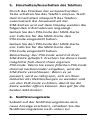 80
80
-
 81
81
-
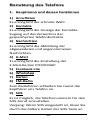 82
82
-
 83
83
-
 84
84
-
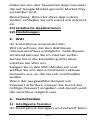 85
85
-
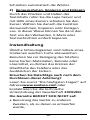 86
86
-
 87
87
-
 88
88
-
 89
89
-
 90
90
-
 91
91
-
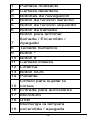 92
92
-
 93
93
-
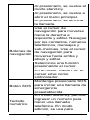 94
94
-
 95
95
-
 96
96
-
 97
97
-
 98
98
-
 99
99
-
 100
100
-
 101
101
-
 102
102
-
 103
103
-
 104
104
-
 105
105
-
 106
106
-
 107
107
-
 108
108
-
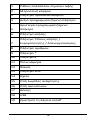 109
109
-
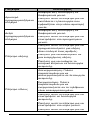 110
110
-
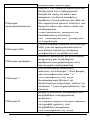 111
111
-
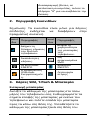 112
112
-
 113
113
-
 114
114
-
 115
115
-
 116
116
-
 117
117
-
 118
118
-
 119
119
-
 120
120
-
 121
121
-
 122
122
-
 123
123
-
 124
124
-
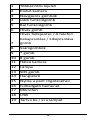 125
125
-
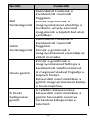 126
126
-
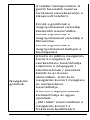 127
127
-
 128
128
-
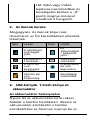 129
129
-
 130
130
-
 131
131
-
 132
132
-
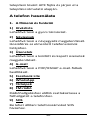 133
133
-
 134
134
-
 135
135
-
 136
136
-
 137
137
-
 138
138
-
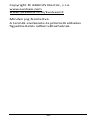 139
139
-
 140
140
-
 141
141
-
 142
142
-
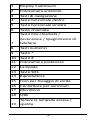 143
143
-
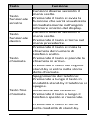 144
144
-
 145
145
-
 146
146
-
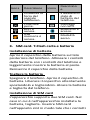 147
147
-
 148
148
-
 149
149
-
 150
150
-
 151
151
-
 152
152
-
 153
153
-
 154
154
-
 155
155
-
 156
156
-
 157
157
-
 158
158
-
 159
159
-
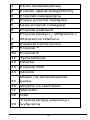 160
160
-
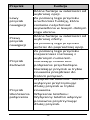 161
161
-
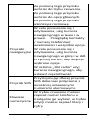 162
162
-
 163
163
-
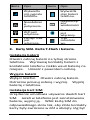 164
164
-
 165
165
-
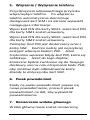 166
166
-
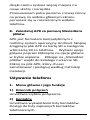 167
167
-
 168
168
-
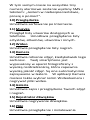 169
169
-
 170
170
-
 171
171
-
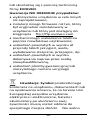 172
172
-
 173
173
-
 174
174
-
 175
175
-
 176
176
-
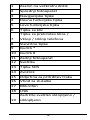 177
177
-
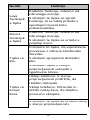 178
178
-
 179
179
-
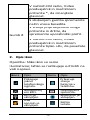 180
180
-
 181
181
-
 182
182
-
 183
183
-
 184
184
-
 185
185
-
 186
186
-
 187
187
-
 188
188
-
 189
189
Evolveo EasyPhone AD Manual de usuario
- Categoría
- Smartphones
- Tipo
- Manual de usuario
en otros idiomas
- italiano: Evolveo EasyPhone AD Manuale utente
- English: Evolveo EasyPhone AD User manual
- Deutsch: Evolveo EasyPhone AD Benutzerhandbuch
- slovenčina: Evolveo EasyPhone AD Používateľská príručka
- polski: Evolveo EasyPhone AD Instrukcja obsługi
- čeština: Evolveo EasyPhone AD Uživatelský manuál
Artículos relacionados
Otros documentos
-
Kruger & Matz KM05000-B Manual de usuario
-
Jablocom JabloPhone GDP-04i Manual de usuario
-
Kruger Matz KM05000 El manual del propietario
-
Noabe JabloPhone Guía del usuario
-
Jablocom Essence Manual de usuario
-
Essence Essence Manual de usuario
-
LG LG Xpower Manual de usuario
-
LG LG K4 2017 Noir Manual de usuario
-
LG LGH840.ACLRTN Manual de usuario
-
LG LMG900EM.APOCAW Manual de usuario